Nous allons voir dans cet article comment enlever le HUD sur CS GO, mais également d’autres astuces pour personnaliser votre expérience en tant que joueur. Suivez donc tous nos conseils ci-dessous et n’hésitez pas à nous faire un retour dans les commentaires. Passons désormais à l’essentiel !
CS:GO en quelques mots :
Dernier de la célèbre franchise, Counter Strike : Global Offensive est sorti en 2012. Edité par Valve et développé par Hidden Path Entertainment (et Valve), il est le FPS le plus joué sur Steam et un des plus populaires dans le monde.
Parmi ses concurrents se trouvent notamment Valorant, Rainbow Six Siege ou dans un registre plus éloigné COD. Néanmoins, CS:GO propose une personnalisation avancée grâce à la console dans laquelle il est possible d’entrer des commandes afin de permettre au joueur de configurer son espace utilisateur, y compris le HUD.
Comment enlever le HUD sur CS GO : Qu’est-ce que c’est ?
Selon Wikipédia, » L’affichage tête haute (en anglais : heads-up display – HUD) est un ensemble d’informations affiché en périphérie du centre de l’écran et renseignant le joueur sur son personnage ou son environnement : score, niveau, santé de son personnage, arme utilisée, nombre de munitions restantes, carte, position du joueur, position des ennemis ou des opposants, informations de mission, communication alliée, chat avec joueurs en ligne…
https://fr.wikipedia.org/wiki/Affichage_t%C3%AAte_haute_(jeu_vid%C3%A9o)
Commandes pour retirer le HUD
Pour enlever le HUD sur CS:GO, c’est très simple. Ouvrez votre console (par défaut tapez sur la touche ²). Tapez ensuite la commande cl_drawhud 0. Pensez par ailleurs à taper la commande sv_cheats 1 auparavant.
Voici un exemple de ce à quoi ressemble le jeu sans HUD

En comparaison, voici un exemple d’une session de jeu avec HUD
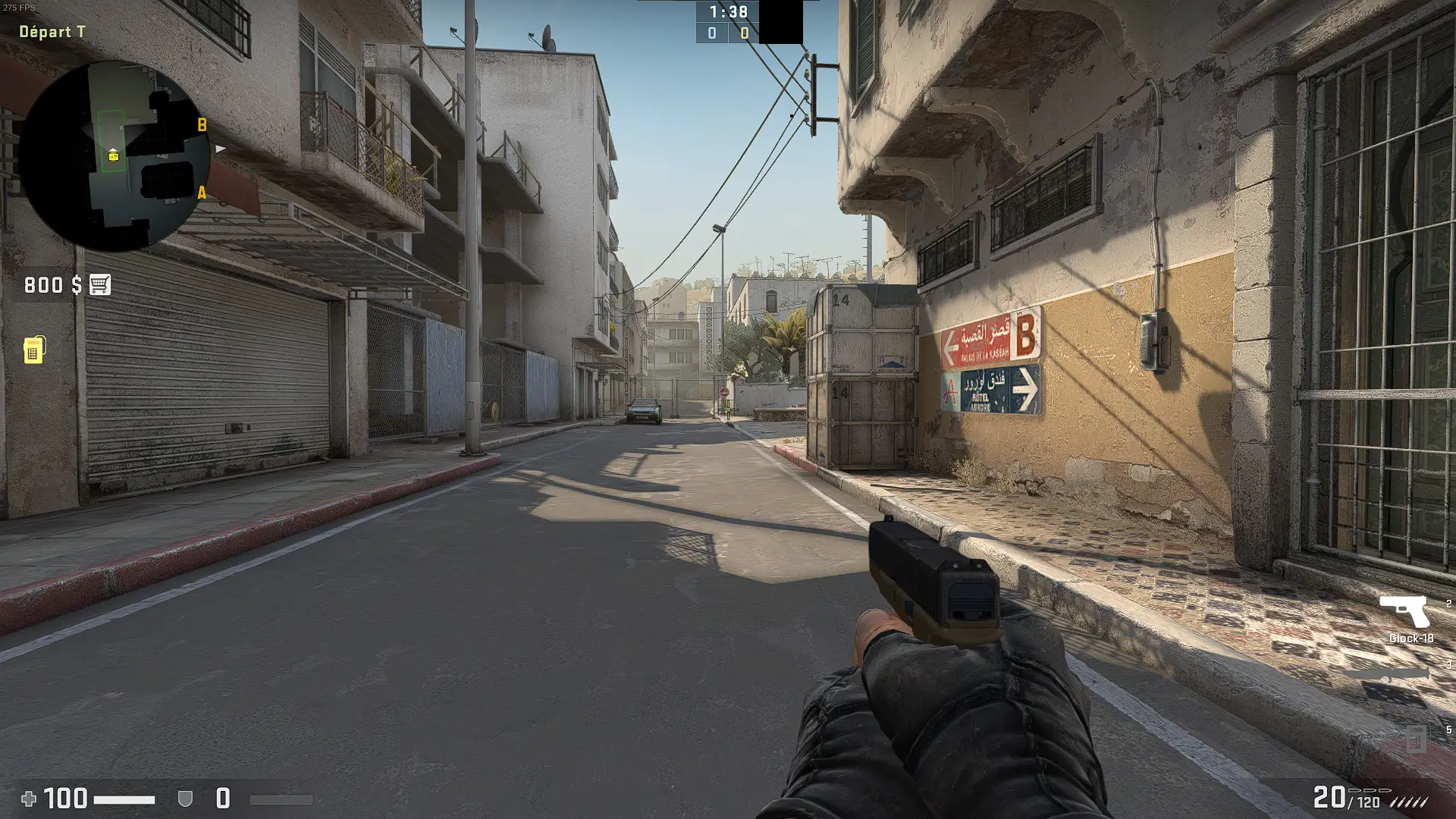
Si vous souhaitez désactiver le HUD mais garder les informations de frag, tapez la commande cl_draw_only_deathnotices 1
Liste de commandes utiles
Vous trouverez ci-dessous une liste de commandes à entrer dans la console :
- sv_cheats 1 : Cette commande doit être entrée à priori de pratiquement toutes les commandes à entrer dans la console, permettant d’expérimenter sur un serveur privé
- cl_radar_always_centered : Commande permettant de centrer le radar
- voice_scale 0.3 : Réduit le volume sonore de vos coéquipiers
- novid : Désactive les introductions du jeu
- sv_grenade_trajectory 1 et sv_grenade_trajectory_time 10 : Permet de se familiariser avec la physique des grenades
- cl_show_team_equipment : Montre l’équipement de vos coéquipiers
- voice_enable 0 : Mute tous les membres de votre squad
- exec : Active des configurations personnalisées sur des serveurs privés
- disconnect : Vous déconnecte immédiatement de la session de jeu
- quit : Ferme le jeu
Si vous souhaitez une liste encore plus complète, voici un lien listant l’intégralité des commandes à entrer dans la console de CS:GO, avec notamment une section pour personnaliser le HUD.
Voici donc comment enlever le HUD sur CS GO, à vos screenshots !
Si toutefois à l’inverse, vous n’arrivez pas à afficher le HUD sur CS : GO, voici quelques conseils pour réparer ce problème.
Problème HUD CS : GO qui ne s’affiche pas
Si par malheur le HUD disparait soudainement de votre écran sans que ce soit volontaire, voici quelques astuces pour essayer de le faire apparaître de nouveau.
- Utilisez la commande suivante sur la console du jeu :
- cl_drawhud 1
Si cette commande ne fonctionne pas, essayez celle là :
- cl_showloadout 1
Si cela n’a pas fonctionné non plus, utilisez vous le MOD d’entrainement « aimbotz » ? Si c’est le cas, vérifiez si vous n’avez pas désactivé par erreur le HUD via ce mod d’entrainement. Réinitialisez les paramètres par défaut afin de faire apparaître de nouveau le HUD sur CS : GO.
Si vous n’avez toujours pas de HUD affiché, essayez de redémarrer votre jeu. En dernier recours, essayez de réinstaller votre jeu afin de réinitialiser les paramètres.
Si votre HUD est enfin réapparu, mais que la couleur ne vous convient pas, voici un petit tutoriel pour personnaliser votre HUD sur CS : GO.
Comment changer la couleur du HUD sur CS : GO
Si vous souhaitez personnaliser votre HUD, sachez que cela est possible. Vous pouvez utiliser une commande afin de modifier la couleur de base. Pour cela c’est très simple. Ouvrez la commande du jeu, et tapez la ligne suivante :
- cl_hud_color [HUD Color]
HUD Color = un chiffre de 1 à 10 représentant l’ensemble des couleurs disponibles sur le jeu CS : GO


